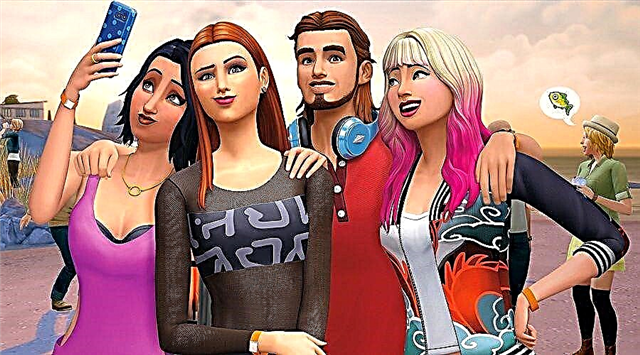Come fare in modo che Chrome inizi a salvare e inserire login e password automaticamente, risolvendo il problema. Probabilmente tutti si sono imbattuti in una situazione del genere che Google Chrome ha smesso di salvare la password. E anche quando sono entrato in qualsiasi sito, non ho inserito né un login né una password. Tutto è molto più semplice di quanto sembri Google Chrome non sa come aggiornarsi, poiché include molta sincronizzazione delle impostazioni e quando gli viene ordinato di pulire o cambiare il dispositivo, si verificano guasti. Per risolvere questo problema, devi solo configurarlo e aggiornarlo, quindi iniziamo.
Google Chrome non ricorda né salva la password
La prima cosa da fare è andare nelle impostazioni e attivare gli appositi interruttori:

Google Chrome non inserisce automaticamente le password
Come già sappiamo, Chrome non sa come aggiornare la sincronizzazione, dopo aver pulito e cambiato il dispositivo, Chrome rifiuterà completamente di funzionare con la sincronizzazione. La soluzione è molto semplice, devi uscire dalla tua posta (account Google Chrome) e chiudere il browser, quindi riavviarlo e accedere con il tuo nome utente e password, fare clic su sincronizzazione e selezionare ciò che ci interessa nel nostro caso " Password", attiva l'interruttore delle password per abilitare e avviare la sincronizzazione. Dopo averlo fatto, andiamo su qualsiasi sito e vediamo che Google Chrome ha iniziato a compilare i campi di accesso e password.
Google Chrome come rimuovere le password e visualizzare le password salvate
Salvata accidentalmente la password sul dispositivo di qualcun altro, non so cosa fare, vai nelle impostazioni del browser, cerca la sezione “Compilazione automatica” e clicca su “password” con la chiave disegnata, trova il sito che ci serve e di fronte ad esso, clicca tre punti verticali e selezionare Elimina.

Come aggiornare google chrome all'ultima versione
Per mantenere aggiornato il tuo browser e non riscontrare vari guasti sopra elencati, devi aggiornare regolarmente il browser, per questo apriamo le impostazioni - Guida - Informazioni sul browser Google Chrome, dopodiché vedrai che il browser inizierà a verificare la pertinenza del programma e offrirà l'aggiornamento, dopo L'aggiornamento del browser dovrà essere riavviato.
Google chrome come ripristinare tutte le impostazioni
Per ripristinare tutte le impostazioni, devi entrarci e andare fino in fondo e fare clic su "Avanzate" Le impostazioni si apriranno completamente fino alla fine, ci sarà una sezione "Ripristina impostazioni e rimuovi malware" con Ripristina impostazioni predefinite se le tue impostazioni vengono perse e Rimuovi il software malware da un computer se il tuo browser è stato infettato. Pertanto, il tuo browser verrà ripristinato, se nulla aiuta, scaricane uno nuovo e reinstallalo.